商业文件传输工具 Transmit on Mac 的用户可以在线上传、下载和管理文件。 如果你想成功 卸载传输 在您的 Mac 上,请注意遵循正确的步骤(而不是仅仅将应用程序拖到废纸篓)。 在本文中,我们将主要介绍完全删除 Transmit 的两种方法,如果您愿意,您还将获得一些针对 Mac 程序的删除建议 删除其他未使用的应用程序.
内容: 第 1 部分。传输用于什么?第 2 部分。在 Mac 上退出和卸载 Transmit 的手动步骤第 3 部分。 从 Mac 自动卸载传输的推荐工具部分4。 结论
第 1 部分。传输用于什么?
一个名为 Transmit for Mac 的著名文件传输程序是由 恐慌公司. 它旨在促进 Mac 用户的本地计算机和使用各种协议(包括 SFTP、Amazon S3、FTP 和 WebDAV)的服务器之间的文件传输。
由于程序的用户友好界面,Transmit 的用户可以在本地计算机和远程服务器之间拖放文件。 还包括其他功能,包括文件夹同步、计划的文件传输和服务器到服务器的传输。 设计师、Web 开发人员和内容制作者经常使用 Transmit 来处理他们网站的文件和组件。
尽管如此,如果您不再使用 Transmit、发现了更好的替代品、认为它太贵或者不喜欢 遇到技术困难.
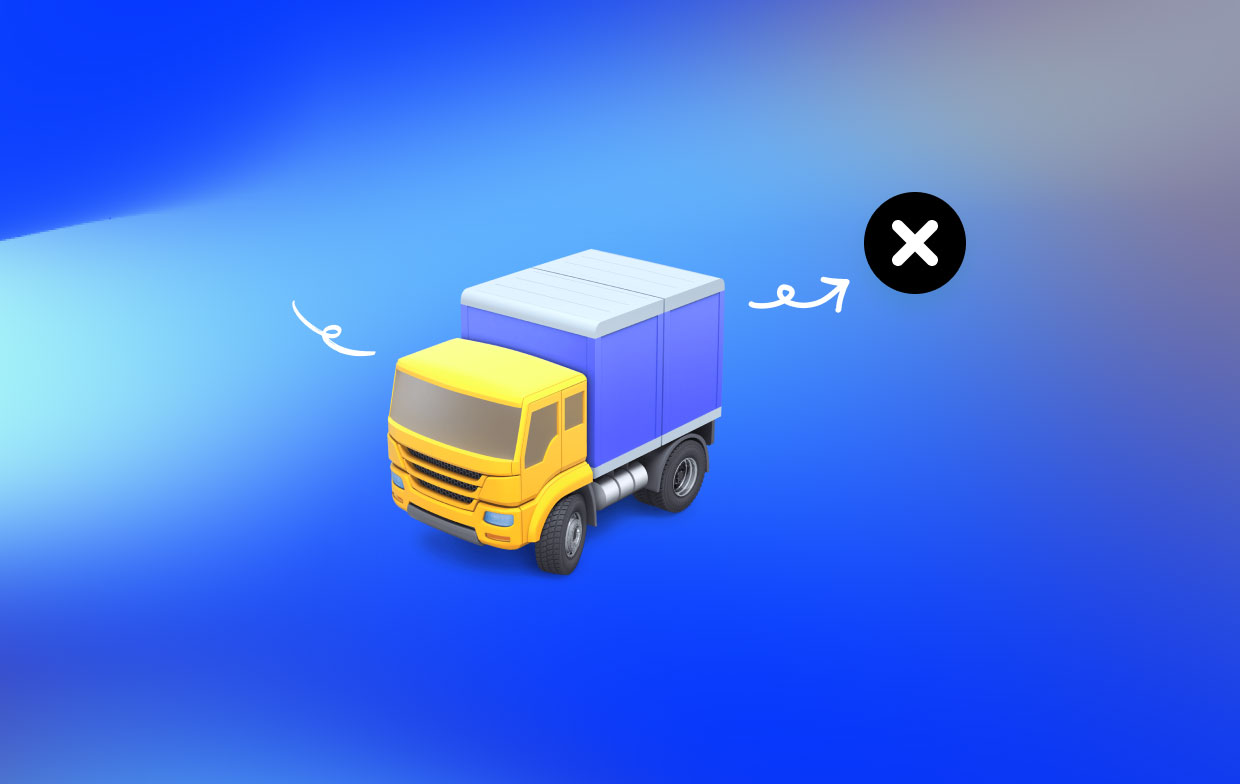
第 2 部分。在 Mac 上退出和卸载 Transmit 的手动步骤
1. 在卸载 Transmit 之前,退出它。
如果 Transmit 仍在运行,您应该完全停止此应用程序。 怎么做? 可以通过三种方式终止应用程序和任何相关进程:
- 选择 退出 通过右键单击 Dock 中的传输符号从上下文菜单中选择选项;
- 点击 Transmit>Quit Transmit 从屏幕顶部某处的菜单栏;
- 可选 活动监视器, 挑 在下方传输 进程名称, 点击 此 X 符号在左上角,然后选择 退出. 要强制关闭应用程序,请单击 强制退出.
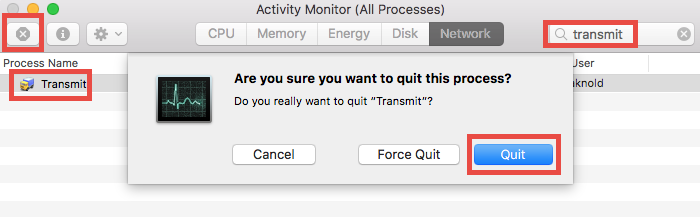
从 Mac 卸载 Transmit 应用程序的步骤如下:
- 要访问该文件夹,请打开 发现者 和 选择 侧边栏中的应用程序。
- 寻找“发送" 和 (1) 选择 "移到废纸篓" 从上下文菜单中。
- 要批准此更改,请在请求时提供当前的管理员帐户密码。
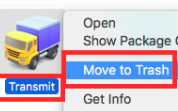
有多种方法可以从您的设备中删除应用程序:(2) Drop 它进入码头的垃圾桶; (3) 选择程序和 选择 文件 > 转移到废纸篓。 在所有 Mac OS X 版本中,几乎所有程序都可以使用垃圾删除技术进行删除。
该软件现已从 /Applications 目录,您可以通过将其放入垃圾箱并将其留在那里来完成删除。 因此继续接下来的两个步骤:
- 右键单击 停靠栏上的垃圾桶图标,选择 清空回收站,然后在弹出框中, 点击 清空垃圾箱一次 再次. 您也可以从 Finder 菜单中选择清空废纸篓。
- 在任何情况下, 重新开始 如果您无法清除垃圾箱,请重试。
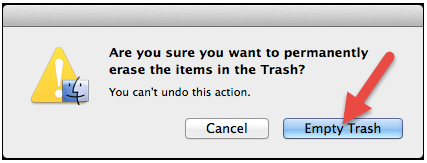
2. 不要忘记寻找 Transmit 的剩余部分。
加剧大多数 Mac 用户的主要问题之一是卸载不完全。 如果您决定使用卸载传输,您可以跳过查找程序残留的步骤 iMyMac PowerMyMac 卸载程序。 但是,如果您想以传统方式删除 Transmit,您还需要从 Transmit 中删除任何剩余的组件。
下面列出了您可以采取的卸载与传输相关的对象的步骤:
- 正式上线 发现者 并选择“前往文件夹" 从菜单栏。
- 采取下一条路线:要打开文件夹,请使用路径
/Library. - 点击 期限 ”自学资料库”,然后在搜索框中键入“传输”。
- 选择 移到废纸篓 当您右键单击匹配的对象时,从上下文菜单中。
- 需要重复以从库目录(如果有)中查找和删除组件。
- 清空垃圾 再次永久摆脱那些不需要的文件和文件夹。
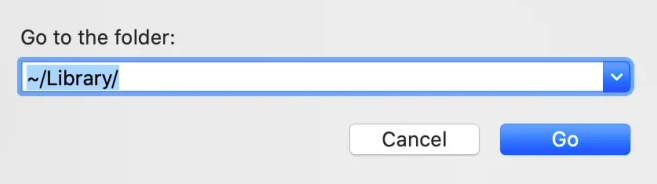
此外,您还可以在以下地方亲自搜索 Transmit remnants:
~/Library/Caches,~/Library/Preferences,~/Library/ApplicationSupport,~/Library/Saved Applications State,~/Library/LaunchAgents,~/Library/LaunchDaemons,~/Library/PreferencePanes,~/Library/StartupItems
第 3 部分。 从 Mac 自动卸载传输的推荐工具
您是否正在寻找一站式商店来 删除不需要的应用程序,如 Flip4Mac 还有那些偷偷摸摸的剩菜? 想要避免尝试在 Mac 上卸载 Transmit 的麻烦? 您可能只需要一个专门的、可靠的删除工具。 然而,哪个是最明智的决定?
iMyMac PowerMyMac 卸载程序针对最新版本的 macOS 进行了优化,具有易于使用的界面、快速删除和干净的卸载结果。 只需点击几下,您就可以使用此工具快速找到与 Transmit 相关的每个组件。
- 选择 应用程序卸载程序并按 SCAN 开始扫描之前下载到 Mac 中的所有应用程序。
- 屏幕左侧是“已选择”、“未使用”、“剩菜”和“所有应用程序”类别。 每个软件都将显示在您的右侧 所有的应用程序 使用该列表查找不需要的程序,或者只需在右上角的搜索栏中键入其名称即可立即找到它。
- 选择要卸载的程序后,单击“展开”图标可查看所有相关文件和 搜索 按钮以获取更多详细信息。 要删除程序和相关文件,只需 选择 此 清洁 选项。
- 一个标记为“的弹出窗口清洁完成” 将显示您的硬盘上现在有多少可用空间以及已清理了多少文件。要删除其他程序并返回到扫描结果屏幕,只需 点击 此 评估 按钮。

部分4。 结论
我们现在已经得出了这篇文章的结论。 你认为哪种方法会有效 卸载传输? 您可以选择手动或自动删除应用程序。 使用 PowerMyMac Uninstaller 进行更快、更彻底的删除,让事情变得更简单。



